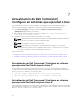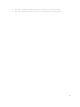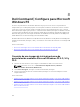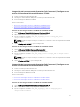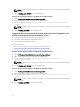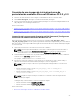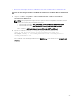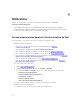Deployment Guide
• Creación de una imagen de Microsoft Windows PE 3.0 de 32 bits
Creación de una imagen de Microsoft Windows PE 3.0 de 64 bits
1. Ejecute cctk_x86_64_WinPE_3.bat C:\WinPE3_64bit C:\Progra~2\Dell\Comman~1.
NOTA: Asegúrese de que la ruta que se utiliza en el comando es la de la carpeta Dell Command
| Configure .
2. Vaya a C:\WinPE3_64bit\WIM y grabe la imagen.
Creación de una imagen de Microsoft Windows PE 3.0 de 32 bits
1. Ejecute cctk_x86_winpe_3.bat C:\WinPE3_32bit C:\Progra~1\Dell\Comman~1.
NOTA: Asegúrese de que la ruta que se utiliza en el comando es la de la carpeta Dell Command
| Configure .
2. Vaya a C:\WinPE3_32bit\WIM y copie la imagen.
Integración de la estructura de directorios Dell Command | Configure en un
archivo WIM mediante Microsoft Windows PE 2.0
Dell Command | Configure proporciona las secuencias de comandos cctk_x86_winpe.bat y
cctk_x86_64_winpe.bat para integrar Dell Command | Configure HAPI y los controladores Dell
relacionados en el archivo WIM. Para integrar la estructura de directorios Dell Command | Configure en
un archivo WIM:
1. Vaya al directorio donde se encuentra la secuencia de comandos.
NOTA: De manera predeterminada, la secuencia de comandos para sistemas de 32 bits se
encuentra en el directorio C:\Program Files\Dell\Command Configure\x86. La secuencia de
comandos para sistemas de 64 bits se encuentra en el directorio Command Configure\x86_64.
2. Ejecute la secuencia de comandos correspondiente con el archivo WMI y las ubicaciones de
directorio de Dell Command | Configure introducidos como dos argumentos: cctk_winpe.bat
<path_of wim_file> <path_of_Command Configure>. Si Dell Command | Configure está
instalado en el directorio predeterminado, ejecute la siguiente secuencia de comandos:
• Para sistemas de 32 bits: cctk_x86_winpe.bat C:\winPE_x86 C:\Progra~1\Dell
\Comman~1
.
• Para sistemas de 64 bits: cctk_x86_64_winpe.bat C:\winPE_x86_64 C:\Progra~2\Dell
\Comman~1.
NOTA: Asegúrese de que la ruta que se utiliza en el comando es la de la carpeta de Dell
Command | Configure.
Los archivos necesarios para crear la imagen ISO de inicio y un archivo WIM -winpe.wim se crean en
la misma ubicación.
3. Cambie el nombre del archivo <path_of_wim_file>\winpe.wim a boot.wim.
4. Sobrescriba el archivo <path_of_wim_file>\ISO\sources\boot.wim con el archivo
<path_of_wim_file>\boot.wim.
Por ejemplo, copy C:\winPE_x86\boot.wim C:\winPE_x86\ISO\sources\boot.wim.
5. Cree una imagen de Windows PE de inicio mediante Windows AIK.
Enlace relacionado:
24